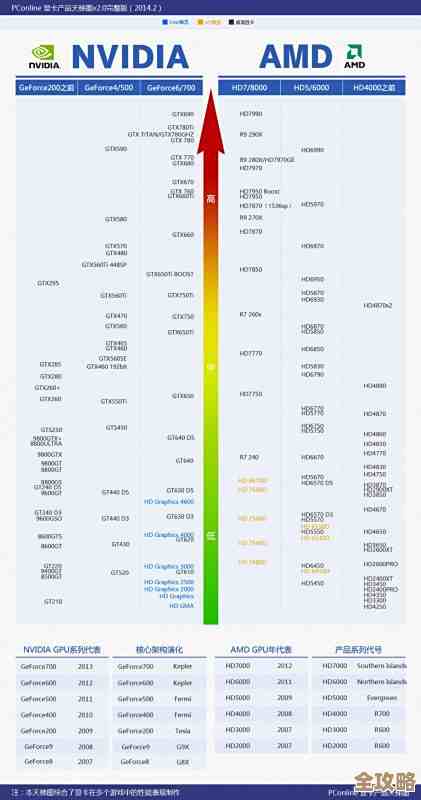电脑蓝屏修复指南:掌握关键按键技巧,轻松解决系统崩溃问题
- 问答
- 2025-10-14 13:10:22
- 17
哎 又蓝屏了 这破电脑… 每次紧要关头就给我来这么一出 屏幕突然一片蔚蓝 上面一堆白字看得人头大 感觉血压都上来了 对吧?别急着砸键盘 也别慌慌张张地长按电源键 其实解决这事儿 有时候就靠几个关键按键 像玩游戏的组合技一样 掌握了能省下不少找维修店的钱和口水。
最重要的一点是… 别一蓝屏就强制关机重启,我知道你急 但你先别急,蓝屏其实算是Windows的一种“自我保护” 它死给你看是因为遇到了它处理不了的严重错误,屏幕上那些代码 比如什么“SYSTEM_THREAD_EXCEPTION_NOT_HANDLED”或者一堆0x00000开头的天书 就是它留给你的“死亡讯息”,你得给它几秒钟 让它把最后的信息写完… 虽然大部分时候我们根本看不懂,但有个关键动作是 留意一下屏幕最下面 有没有显示“正在收集错误信息”以及一个百分比进度 等它到100%再重启 或许能留下更完整的诊断文件。
好了 现在可以重启了,但重启的时机才是关键!不是按一下电源键就完事,真正的第一个“关键按键”发生在电脑刚通电、品牌Logo出现的那一瞬间,对 就是那个黑屏白字的阶段 这时候你得疯狂地、连续地按一个特定的键,不是Delete进BIOS那个 而是… F8?不对 那是Win7时代的老黄历了,对于Win10/Win11 更常见的是“强制进入高级启动选项”的按键——Shift键。
具体操作有点反直觉:你不是正常开机吗 在登录界面(如果还能到的话) 别急着输密码 先按住键盘上的Shift键不放 然后用鼠标去点屏幕右下角的“电源”图标 选择“重启”,就这么别扭 但有效,电脑会黑一下 然后进入一个蓝底白字的菜单界面 这叫“高级启动选项”,如果连登录界面都进不去 那就在电脑第一次启动、出现转圈圈的那个画面时 直接强制关机(长按电源键直到熄火) 然后再开机 如此重复两到三次 Windows会自己判断你启动失败 大概率也会自动进入这个恢复环境,这算是个… 笨办法 但很管用。

进了这个蓝色菜单 就好办了 你的“按键技巧”就派上用场了,这里有几个选项 像岔路口一样,最常用的是“疑难解答” 点进去 然后是“高级选项”,你会看到一堆救命稻草。
第一个要试试的是“启动修复”,这个选项会让系统自动检测并尝试修复阻止Windows加载的问题 比如损坏的系统文件或者启动配置数据,点一下 它自己会折腾一阵子 成不成功看运气 但往往是第一道防线。
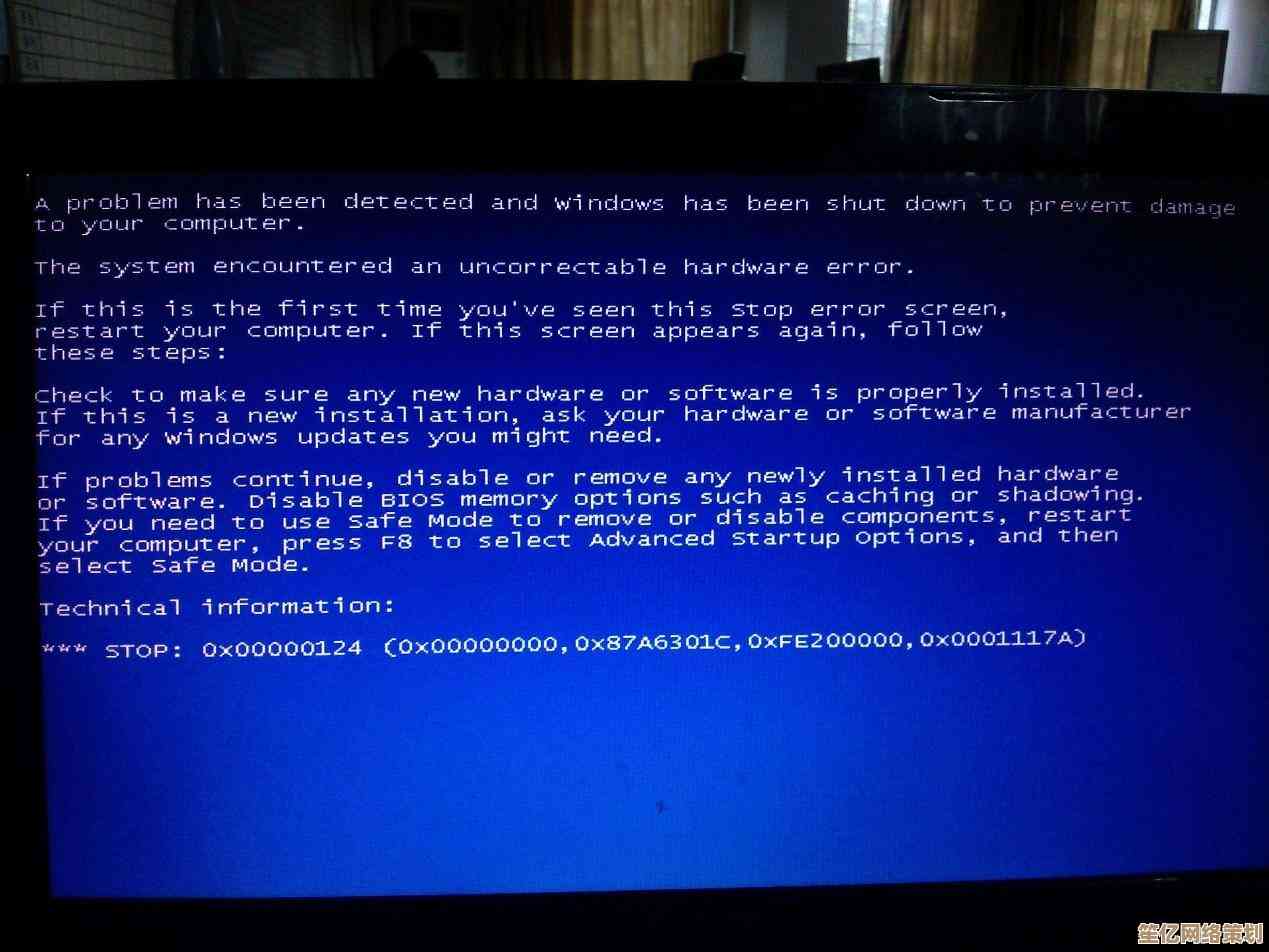
如果启动修复没用 第二个关键选项是“系统还原”,这功能就像时光机 如果你的电脑之前开着系统保护 创建过“还原点” 比如在安装某个软件或驱动之前 那你就可以把系统状态回滚到出问题之前的某个“健康”时间点,这个特别适合那种“我昨天还好好的 今天就蓝屏了”的情况 多半是最近安装的东西惹的祸。
还有一个大杀器是“启动设置”,点进去之后 重启 然后会看到一个能用数字键选择的菜单,第4项“启用安全模式”是重中之重,安全模式就是用最精简的驱动和程序启动Windows 如果能在安全模式下不蓝屏 那几乎可以肯定问题出在你后来安装的某个驱动程序或软件上,进了安全模式 你就可以去“设备管理器”里 把最近更新的显卡驱动、声卡驱动什么的 挨个“回滚驱动程序”或者卸载掉 特别是那些标着“! ”的异常设备,仅仅是卸载一个有问题的杀毒软件或某个小众的硬件管理工具 世界就清净了。
我自己的经历啊 有一次蓝屏折腾了我一晚上 最后发现居然是某个外接USB声卡的驱动不兼容最新系统更新… 在安全模式下把它卸了 立马就好了 真是让人哭笑不得。
所以你看 面对蓝屏 别光顾着生气,深呼吸 把这几个关键的按键和路径记下来:Shift+重启 进入蓝色菜单 然后尝试启动修复、系统还原 或者安全模式,这些操作 就像是你电脑急救箱里的常备药 不一定每次都能药到病除 但能解决大部分常见的系统崩溃问题,至少 能让你在抱着主机去维修店之前 心里有个底 知道大概可能是哪方面的问题 不至于被维修师傅随口忽悠,电脑这东西 有时候就跟人闹脾气一样 你得用对方法去哄 硬来反而会搞得更糟,希望下次蓝屏时 你能更从容一点吧。
本文由称怜于2025-10-14发表在笙亿网络策划,如有疑问,请联系我们。
本文链接:http://www.haoid.cn/wenda/25345.html